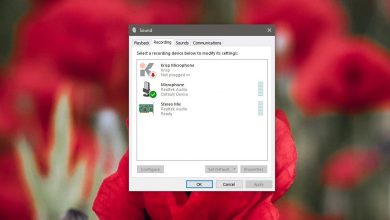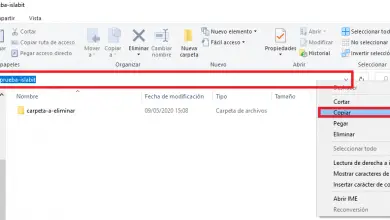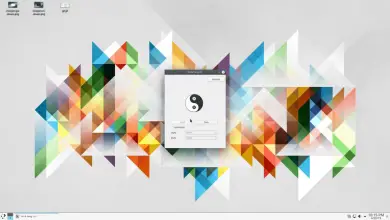Erfahre, wie du das neue YouTube Creator Studio verwendest
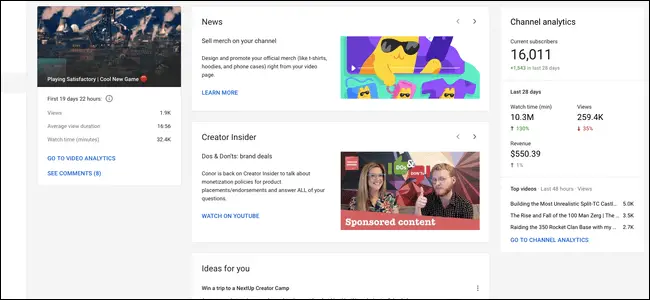
Das neue Creator Studio von YouTube befindet sich nicht mehr in der Betaphase und ist jetzt das Standardstudio für alle Nutzer. Es ist ganz anders gestaltet und hat viele weitere Funktionen und Analysen, die Sie durchsuchen können.
Das YouTube Creator Studio-Dashboard
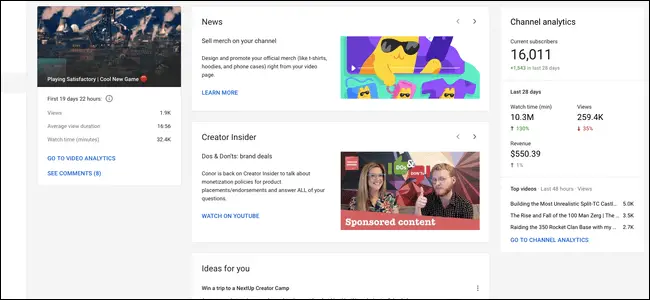
Die Karte ist in ihrem jetzigen Zustand nicht sehr brauchbar. Im Moment zeigt es nur die Leistung deines neuesten Videos sowie eine Übersicht über deinen Kanal. Es gibt weitere Karten für YouTube News und den Creator Insider-Newsletter, der Platz zu beanspruchen scheint.
Wir hoffen, dass YouTube in Zukunft weitere Karten und die Möglichkeit hinzufügt, das Board anzupassen. Bis dahin möchten Sie wahrscheinlich in der Seitenleiste weiter nach unten scrollen, um etwas Nützliches zu finden.
Die neue Analyseseite
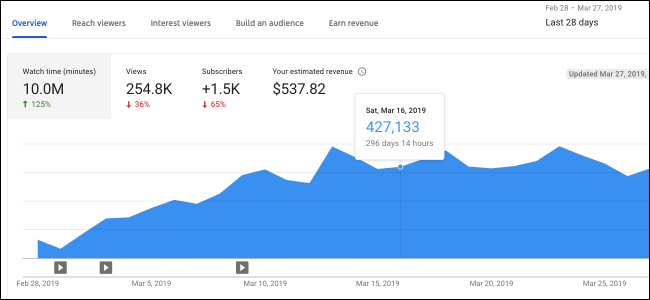
Die vielleicht größte und beste Änderung in der neuen Studie, die Analytics-Seite, ist ein bedeutendes Upgrade von den schrecklichen Analytics, die YouTube zuvor hatte. Die alten Bewertungen waren nicht sehr detailliert und es dauerte ein oder zwei Tage, bis sie aktualisiert waren.
Das neue Analytics-Update erfolgt größtenteils in Echtzeit, schneller als die Anzahl der Videoaufrufe. Alles andere als ein stündliches Echtzeit-Update, mit Ausnahme der Einnahmen, deren Berechnung normalerweise einen Tag dauert.
Die Zusammenfassungsseite ist das erste, was Sie sehen werden. Dies zeigt grundlegende Statistiken zu deinem Kanal in einem Diagramm im Zeitverlauf. Der Standardzeitraum ist „Letzte 28 Tage“, aber Sie können das Zeitintervall im Menü in der oberen rechten Ecke ändern.
Das Diagramm ist in vier Registerkarten unterteilt, zwischen denen Sie beliebig wechseln können. Alle anderen Analyseseiten sind genauso aufgebaut, mit mehreren Diagrammen zu jedem Thema. Sie können auch mit der Maus über das Diagramm fahren, um bestimmte Statistiken für diesen Tag anzuzeigen.
Unten befindet sich der Tab "Zuschauer-Zielgruppe", der Statistiken zu Impressionen und Klickrate enthält, aber in dieser Grafik unter der Hauptgrafik gut zusammengefasst ist.
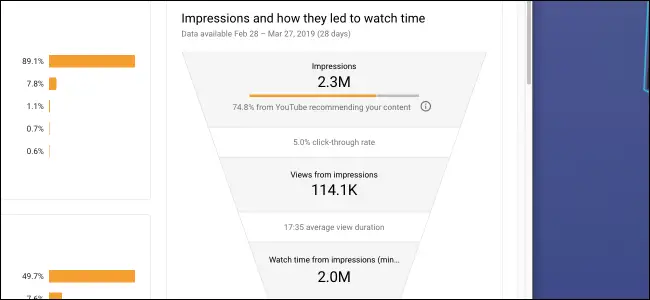
Diese Pyramide aus Impressionen, Aufrufen und Wiedergabezeit ist im Grunde die Funktionsweise des YouTube-Algorithmus. Optimieren Sie Ihre Klickrate und durchschnittliche Wiedergabezeit, und YouTube liefert Ihnen mehr Impressionen, wodurch Sie mehr Aufrufe erhalten, wodurch Sie mehr Wiedergabezeit erhalten. Die Betrachtungszeit ist das Einzige, was zählt, nicht die Aufrufe. Denn wer länger auf YouTube bleibt, sieht sich mehr Werbung ausgesetzt.
Der nächste Tab ist "Interessen der Zuschauer", der die durchschnittliche Dauer der Aufrufe verfolgt.
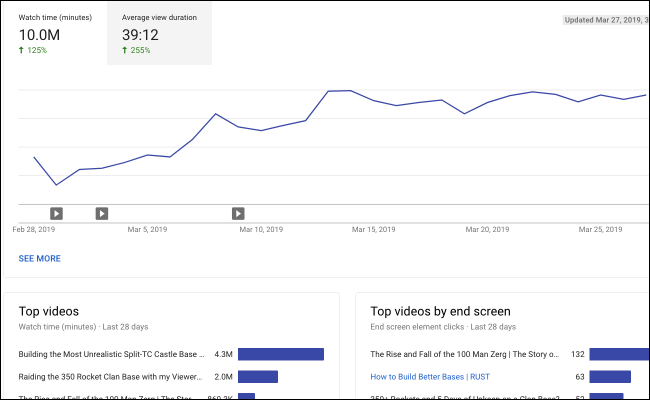
Unten befindet sich eine Karte, die zeigt, welche Videos auf dem letzten Bildschirm am besten funktionieren, aber ansonsten ist es nicht die nützlichste der Seiten.
Auf der Registerkarte „Zielgruppe erstellen“ werden Statistiken zu Zuschauern und Abonnenten angezeigt. Es ist gut, die demografischen Daten Ihrer Zuschauer zu sehen, aber diese Seite ist größtenteils statisch.
Die Registerkarte Umsatz ist vielleicht diejenige, auf die Sie am häufigsten klicken. Es zeigt verschiedene Statistiken über die Monetarisierung Ihres Kanals, wie viele Zuschauer Anzeigen in Ihren Videos sehen und wie viel Sie pro tausend Aufrufe (CPM) verdienen.
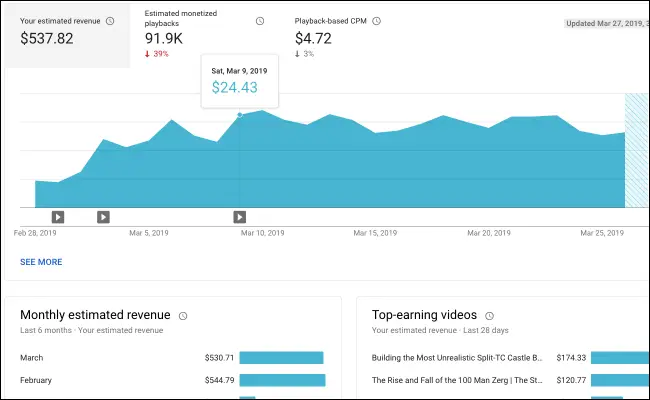
Es ist wichtig, hier zu beachten, dass Ihr CPM nicht Ihr tatsächlicher CPM ist. Sie basiert auf der Anzahl der monetarisierten Aufrufe, die YouTube Ihnen bietet, was nur ein kleiner Prozentsatz Ihrer Aufrufe ist. Die Berechnung macht also keinen Sinn, wenn man einfach den CPM mit den Views multipliziert.
Der Standardzeitraum für diese Registerkarte ist immer „letzte 28 Tage“, was möglicherweise nicht Ihren Wünschen entspricht. Da Adsense nur einmal im Monat für alles zahlt, was Sie in diesem Monat getan haben, sollten Sie es auf den aktuellen Monat ändern, um zu sehen, wie viel Sie seit Ihrem letzten Gehaltsscheck verdient haben.
Die neue YouTube-Videoliste
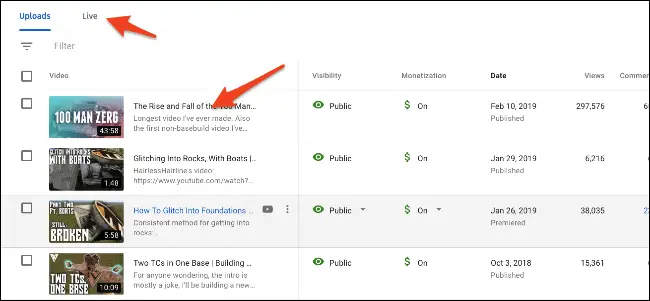
Klicken Sie auf die Schaltfläche „Videos“ in der Seitenleiste, um auf die Videoliste zuzugreifen. Diese Seite zeigt eine Übersicht über alle Ihre Videos, einschließlich Aufrufe, Anzahl der Kommentare und Likes und andere Informationen.
Eine Änderung gegenüber dem alten Studio besteht darin, dass Downloads von Live-Streams getrennt sind. Sie müssen auf die Registerkarte „Live“ klicken, um Ihre vorherigen Live-Videos zu finden, die genauso aufgebaut sind wie Ihre Uploads.
Um weitere Informationen zu einem Video anzuzeigen, klicken Sie auf die Miniaturansicht oder den Titel in der Liste.
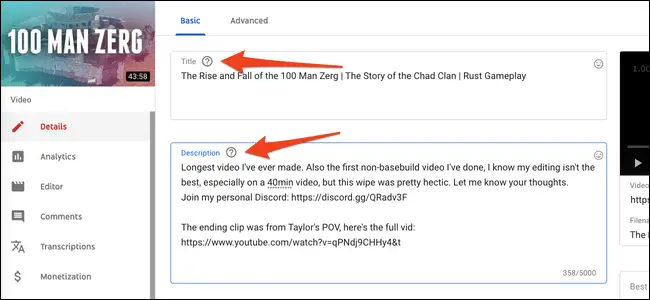
Die neue Videodetailseite ist ganz anders. Die Seitenleiste ändert sich und Sie sehen oben das Video-Thumbnail. Sie finden beliebte Optionen zum Ändern des Titels und der Beschreibung, und unten sind Optionen zum Ändern der Miniaturansicht, der Tags, der Sichtbarkeit und der Endbildschirme Ihres Videos.
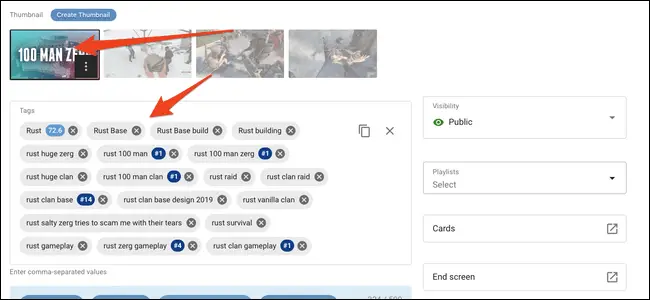
In der Seitenleiste sehen Sie drei Hauptseiten, von denen die erste der videospezifischen Analyse dient.
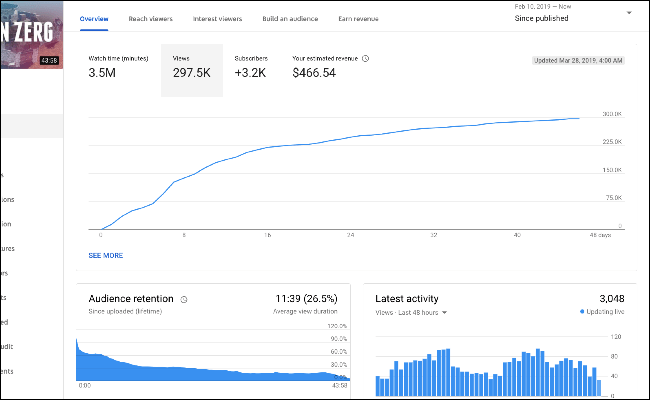
Diese Seite ähnelt der Hauptanalyseseite, bietet jedoch videospezifische Optionen. Eine nützliche Ergänzung ist das Diagramm zur Zuschauerbindung – Sie können sehen, wo die Leute aufhören oder überspringen, was nützlich ist, um herauszufinden, was Ihren Zuschauern gefällt.
Unten ist die Editor-Seite, die einen sehr einfachen Video-Editor enthält. Videos können nach dem Hochladen nicht bearbeitet werden, daher enthält dieser Editor nur Optionen zum Ausschneiden oder Weichzeichnen des bereits im Video vorhandenen Inhalts oder zum Hinzufügen von Musik (oder Signaltönen).
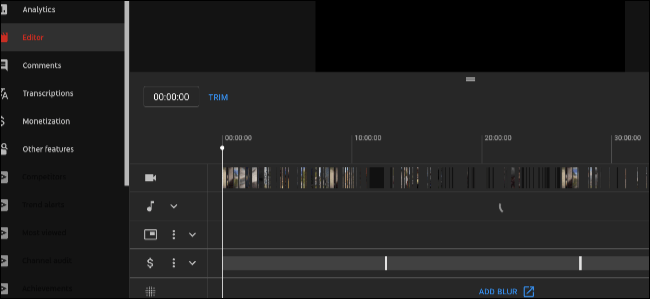
Als nächstes die Registerkarte „Feedback“, die die Registerkarte „Community“ aus der alten Studie ersetzt. Dies zeigt bestimmte Videokommentare an und ermöglicht es Ihnen, Personen zu antworten, die an der Studie teilnehmen.
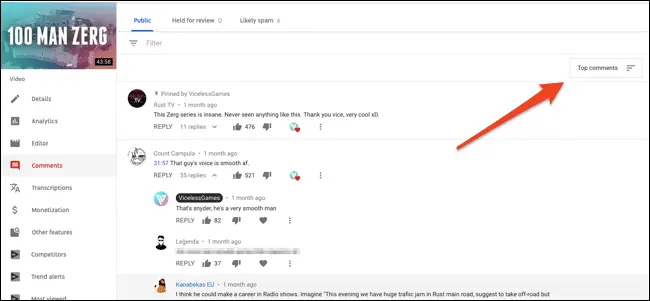
Um neue Kommentare anzuzeigen, klicken Sie oben rechts auf die Schaltfläche „Sortieren“ und sortieren Sie nach „Neue Kommentare“. Sie können auch mit dem Filterfeld nach Kommentaren suchen oder Kommentare anzeigen, die YouTube als Spam betrachtet (was manchmal Links von unschuldigen Personen enthält, es lohnt sich also, sie ab und zu zu überprüfen).
Andere Funktionen
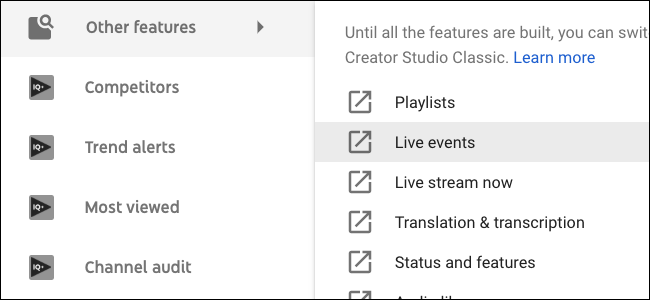
Neben Videos und Analysen finden Sie Monetarisierungsoptionen, Kanaleinstellungen, Urheberrechtseinstellungen und Einstellungen für Ihre Community-Moderatoren. Das Studio ist ziemlich groß, recherchieren Sie also selbst, um sich ein Bild davon zu machen, wo sich alles befindet.
Die meisten anderen Einstellungen und Seiten aus dem alten Creator Dashboard wurden im neuen Studio zusammengeführt. Was noch fehlt, finden Sie auf der Registerkarte „Weitere Funktionen“ in der Hauptseitenleiste, und Sie können das klassische Studio verwenden, bis sich YouTube darum kümmert, neue Versionen davon zu erstellen.
Wenn es dir nicht gefällt, kannst du zurück
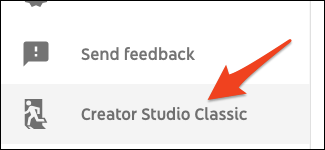
Wenn Sie der Änderung absolut widersprechen, können Sie in das „Classic“-Studio zurückkehren. Klicken Sie einfach unten in der neuen Studio-Seitenleiste auf die Schaltfläche „Creator Studio Classic“. Dadurch wird das standardmäßige klassische Studio festgelegt, obwohl Sie das neue weiterhin verwenden können, indem Sie im Kontomenü „Studio Beta“ auswählen.